Slik legger du til Gmail på oppgavelinjen på Windows (HURTIGGUIDE)

Slik legger du til Gmail på oppgavelinjen i Windows 10/11 ved hjelp av Chrome eller Microsoft Edge. Få en rask og enkel veiledning her.
Kan du ikke søke i Outlook ? Ikke bekymre deg. Nedenfor er tips for å hjelpe deg med å fikse søkefeil på Outlook enkelt og enkelt.

Instruksjoner for å fikse søkefeil i Outlook
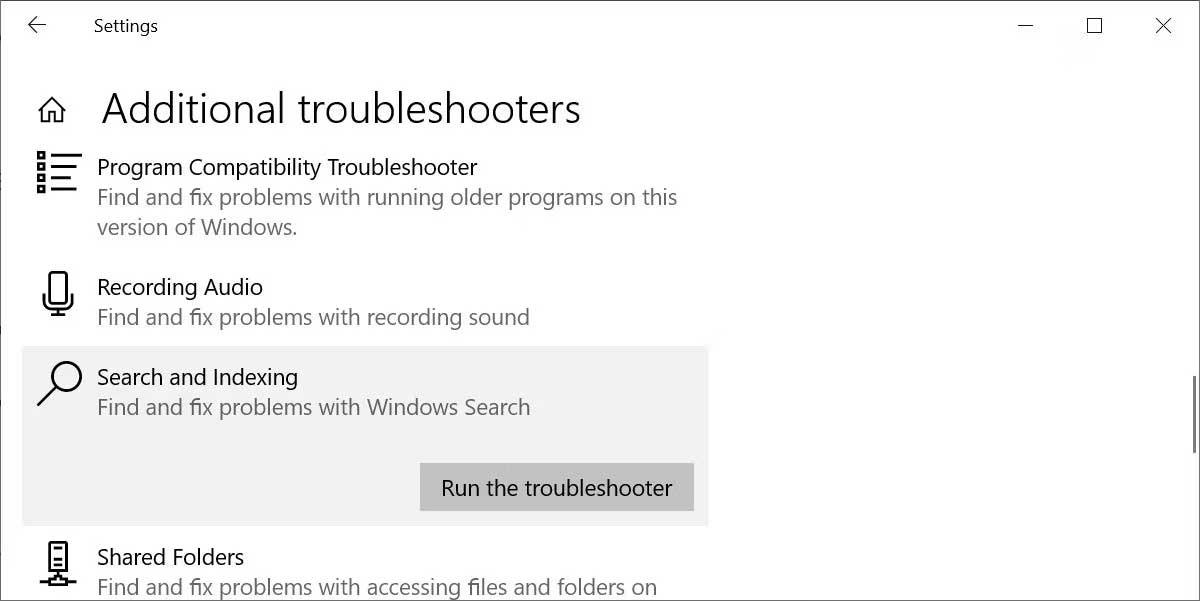
Før du dykker ned i dybdeløsninger, prøv en av disse Windows-feilsøkerne. Du finner Windows-søkefikseren i Start > Innstillinger > Oppdatering og sikkerhet .
Her velger du Feilsøking , gå til Ytterligere feilsøking , finn og velg Søk og indeksering og klikk Kjør feilsøkingsprogrammet .
Denne metoden fikser vanligvis Outlook-søkefeil umiddelbart. Du har to måter å gjøre dette på. Begge er raske og effektive.
Metode 1: Bruk programmer og funksjoner
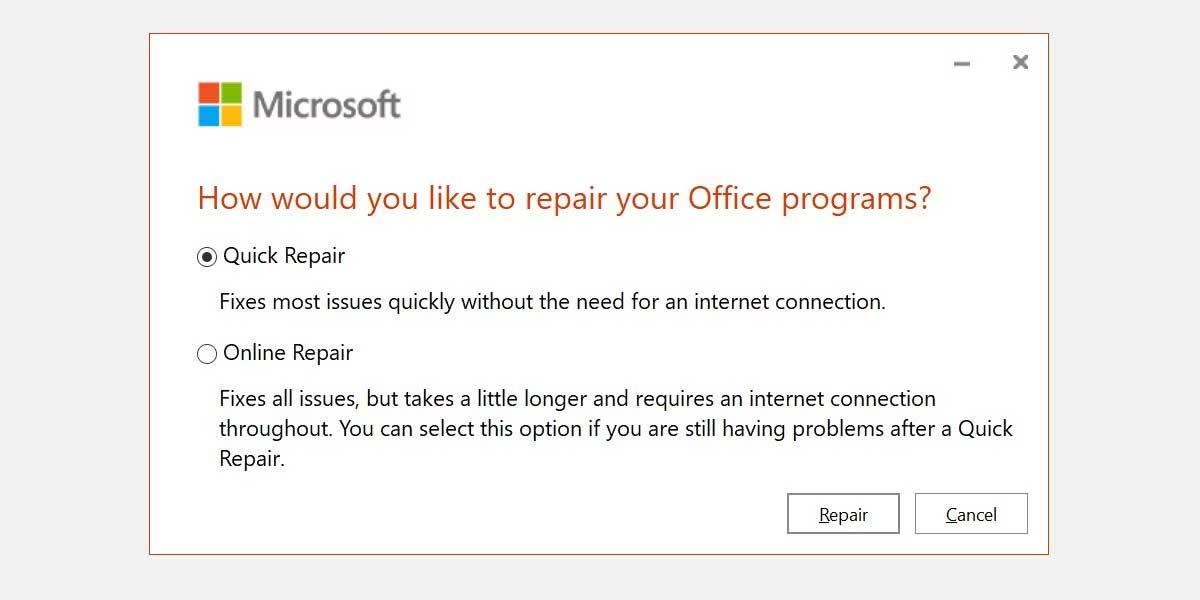
Vent til denne prosessen er fullført, og start deretter systemet på nytt.
Metode 2: Bruk menyalternativet Outlook Index Repair
Åpne Outlook > velg Fil > Alternativer > Søk > klikk på Indekseringsalternativer før Avansert .
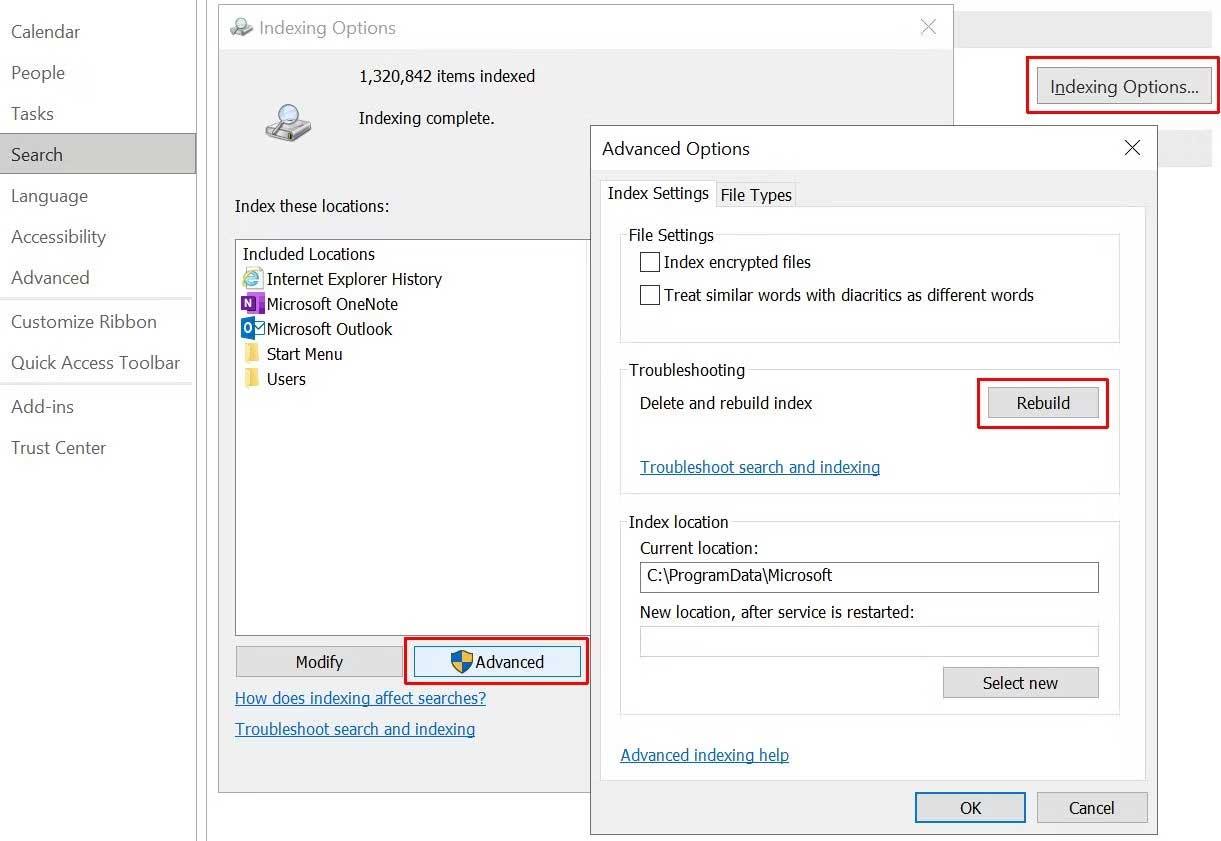
Til slutt velger du Gjenoppbygg og klikker OK . Vent til prosessen er fullført og start systemet på nytt.
Sjekk indekseringsstatus nøye
I Outlook skriver du inn søk i Fortell meg-verktøylinjen. Velg nå Søkeverktøy > Indekseringsstatus og se hvor mange elementer som venter på indeksering. Du kan fortsatt bruke Outlook-søk mens de gjenværende elementene er indeksert, men du vil ikke ha fullstendige data.
Deretter dobbeltsjekker du at Outlook er på listen over indekserte steder.
Åpne Outlook og gå til Fil > Alternativer > Søk > Indekseringsalternativer . Velg Endre fra panelet for indekseringsalternativer . Kontroller at Microsoft Outlook er merket av , og klikk deretter OK .
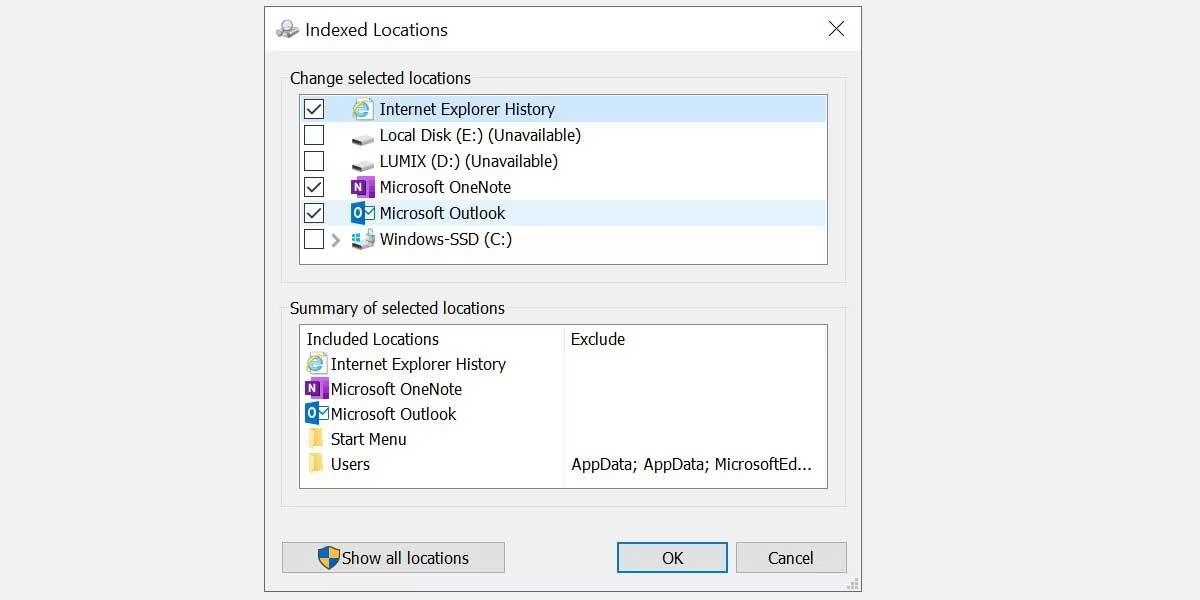
Start nå systemet på nytt.
Trykk på Windows-tasten + R for å åpne dialogboksen Kjør . Skriv deretter regedit og trykk Enter for å åpne Registerredigering . Trykk deretter Ctrl + F for å åpne søkemenyen, kopier og lim inn følgende registernøkkel:
The specified language : markup does not exist'
Code generation failed!!Når du er funnet, velg den høyre tabellen, høyreklikk og velg New Dword (32-bit). Gi det nye Dword PreventIndexingOutlook et navn og tilordne verdien 0 til det.
Klikk OK , og start deretter systemet på nytt.
Når var siste gang du oppdaterte versjonen av Office? Outlook-søkefeil kan løses ved å oppdatere Office til den nyeste versjonen.
Åpne Outlook > Gå til Fil > Office-konto . Sjekk produktinformasjonen for rullegardinmenyen Oppdateringsalternativer. Velg Oppdater nå hvis tilgjengelig og vent til prosessen er fullført.
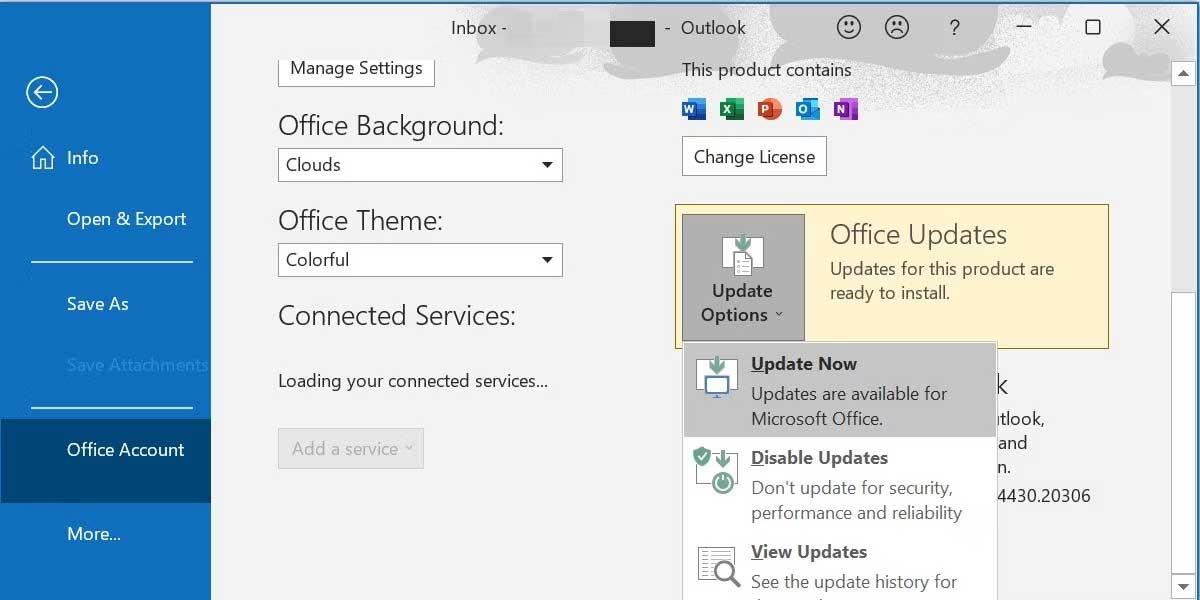
Hvis du ikke ser noen oppdateringsalternativer og bare har en Om- knapp , bør du vurdere følgende:
Du kan alltid installere Microsoft Office-oppdateringer manuelt via nedlastingssiden for Office-oppdateringer.
Ovenfor er den enkleste måten å fikse søkefeil på i Outlook . Håper artikkelen er nyttig for deg.
Slik legger du til Gmail på oppgavelinjen i Windows 10/11 ved hjelp av Chrome eller Microsoft Edge. Få en rask og enkel veiledning her.
Hvis App Store forsvant fra startskjermen på iPhone/iPad, ikke bekymre deg, det er en enkel løsning for å gjenopprette den.
Oppdag de beste ublokkerte spillnettstedene som ikke er blokkert av skoler for å forbedre underholdning og læring.
Mottar feilmelding om utskrift på Windows 10-systemet ditt, følg deretter rettelsene gitt i artikkelen og få skriveren din på rett spor...
Du kan enkelt besøke møtene dine igjen hvis du tar dem opp. Slik tar du opp og spiller av et Microsoft Teams-opptak for ditt neste møte.
Når du åpner en fil eller klikker på en kobling, vil Android-enheten velge en standardapp for å åpne den. Du kan tilbakestille standardappene dine på Android med denne veiledningen.
RETTET: Entitlement.diagnostics.office.com sertifikatfeil
Hvis du står overfor skriveren i feiltilstand på Windows 10 PC og ikke vet hvordan du skal håndtere det, følg disse løsningene for å fikse det.
Hvis du lurer på hvordan du sikkerhetskopierer Chromebooken din, har vi dekket deg. Finn ut mer om hva som sikkerhetskopieres automatisk og hva som ikke er her
Vil du fikse Xbox-appen vil ikke åpne i Windows 10, følg deretter rettelsene som Aktiver Xbox-appen fra tjenester, tilbakestill Xbox-appen, Tilbakestill Xbox-apppakken og andre..


![[100% løst] Hvordan fikser du Feilutskrift-melding på Windows 10? [100% løst] Hvordan fikser du Feilutskrift-melding på Windows 10?](https://img2.luckytemplates.com/resources1/images2/image-9322-0408150406327.png)



![FIKSET: Skriver i feiltilstand [HP, Canon, Epson, Zebra og Brother] FIKSET: Skriver i feiltilstand [HP, Canon, Epson, Zebra og Brother]](https://img2.luckytemplates.com/resources1/images2/image-1874-0408150757336.png)

![Slik fikser du Xbox-appen som ikke åpnes i Windows 10 [HURTIGVEILEDNING] Slik fikser du Xbox-appen som ikke åpnes i Windows 10 [HURTIGVEILEDNING]](https://img2.luckytemplates.com/resources1/images2/image-7896-0408150400865.png)